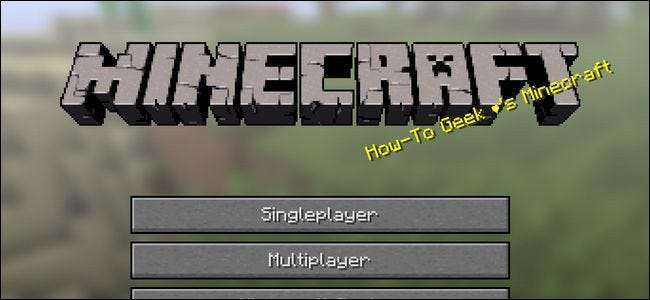
Minecraft ist ein Spiel, das um kreatives Spielen und die Anpassung von großen und kleinen Elementen bittet. Lassen Sie keine Details unbeaufsichtigt, indem Sie unserem einfachen Tutorial folgen, um den gelben Begrüßungsbildschirmtext im Hauptmenü des Spiels mit den gewünschten Zitaten, Sprüchen oder Informationen anzupassen.
Warum den Begrüßungstext anpassen?
Sie befinden sich zu diesem Zeitpunkt im Hauptteil des Artikels, was bedeutet, dass Sie mehr als nur ein vorübergehendes Interesse daran haben, an Minecraft zu basteln. Während das Ändern des Begrüßungsbildschirms nicht genau einen Spieländerungsmod oder sogar eine benutzerdefinierte Karte installiert, ist es eine unterhaltsame kleine Möglichkeit, das Spiel zu personalisieren.
Tatsächlich ist dies eine perfekte Möglichkeit, eine Nachricht ins Spiel zu schleichen, um Ihr Minecraft-liebendes Kind an seinem Geburtstag zu überraschen, einem Freund einen unbeschwerten Streich zu spielen oder Ihrer persönlichen Minecraft-Installation ein bisschen eigenen Humor zu verleihen.
Außerdem ist es sehr einfach und vollständig umkehrbar, ohne dass eine dauerhafte Änderung des Spiels erforderlich ist. Wie einfach? Es ist nicht nur sehr einfach, die erforderlichen Dateien von Grund auf neu zu erstellen und zu ändern (wir werden gleich erklären, wie alles funktioniert, und Ihnen zeigen, wie), sondern am Ende des Tutorials geben wir Ihnen einen wirklich einfachen Weg zu Stellen Sie dazu ein benutzerdefiniertes HTG-Download-Paket bereit, damit Sie sofort loslegen können.
Wenn Sie sehr ungeduldig sind, können Sie einfach nach vorne springen, um sich die Packung zu schnappen. Wir empfehlen Ihnen jedoch, die gesamte Anleitung von Anfang bis Ende zu lesen, da es einige kritische Punkte gibt (auch wenn Sie die Packung nicht von Grund auf neu erstellen) wird die Unbewussten stolpern.
Lassen Sie uns ein wenig über Ressourcenpakete lernen, indem wir unsere eigenen als Vehikel zum Laden unseres benutzerdefinierten Begrüßungstextes erstellen.
Erstellen Ihres Splash-Text-Ressourcenpakets
Vor dem Aufkommen von Ressourcenpaketen bestand die einzige Möglichkeit, die bevorstehende Änderung (und viele andere Änderungen) durchzuführen, darin, die Minecraft.jar-Datei manuell zu bearbeiten. Diese Datei war und ist ein Archiv der Kerndateien von Minecraft, das Spielcode und Elemente wie Grafiken im Spiel, Menühintergründe und den Splash-Text enthält, den wir ändern möchten.
Die ursprüngliche Methode zum Bearbeiten des Begrüßungstextes und anderer Elemente im Spiel bestand darin, die Datei Minecraft.jar mit einem geeigneten Archivierungswerkzeug wie 7-Zip zu öffnen und das vorhandene Element durch das neue Element zu ersetzen. Sie können die Minecraft.jar weiterhin auf diese Weise bearbeiten, wenn Sie dies wirklich möchten (in Minecraft 1.8 befindet sich die Splash-Textdatei im Archiv unter \ Assets \ Minecrafts \ Texts \ Splashes.txt, wenn Sie sich den Master ansehen möchten auflisten oder manuell ersetzen).
Sie können die Datei natürlich gerne manuell bearbeiten und die Datei splashes.txt austauschen. Wir empfehlen Ihnen jedoch dringend, uns zu folgen und stattdessen ein Ressourcenpaket zu verwenden. Warum ein Ressourcenpaket? Seit Minecraft 1.6.1-Ressourcenpaketen können Sie Minecraft-Assets problemlos gegen Assets von Drittanbietern austauschen, ohne dass Sie Minecraft.jar bearbeiten müssen. Sie können das Ressourcenpaket mit ein oder zwei Mausklicks laden, es auf die gleiche Weise entladen und müssen sich nie darum kümmern, irgendetwas zu vermasseln, während Sie sich im Bauch von Minecraft.jar befinden.
Der einzige wirkliche Grund, warum wir uns vorstellen können, die JAR-Datei manuell zu bearbeiten, anstatt ein Ressourcenpaket zu verwenden, ist, wenn Sie einem Freund einen Streich spielen wollten, ohne Beweise zu hinterlassen. Ansonsten ist das Ressourcenpaket der richtige Weg. Lassen Sie uns jetzt durch die Erstellung eines einfachen Ressourcenpakets führen.
Erstellen der Struktur Ihres Resource Packs
Die Struktur der großen und kleinen Ressourcenpakete ist recht einfach. Das Ressourcenpaket besteht nur aus einer verschachtelten Gruppe von Ordnern (die zur einfachen Speicherung oder Verteilung komprimiert werden können), die die Ordnerstruktur und die Dateinamen der Minecraft-Assets in Minecraft.jar nachahmen.
Wenn Sie ein Ressourcenpaket laden, überprüft die Minecraft-App einfach die Ressourcenpaketverzeichnisse und verwendet alle neuen verfügbaren Assets (für Elemente, die keine neuen Assets haben, werden nur die Standard-Assets wie gewohnt verwendet). Als solches können wir ein ultra-einfaches Ressourcenpaket erstellen, das nur ein neues Asset enthält: Der Ersatz spritzt Text.
Navigieren Sie zunächst zum Ressourcenpaketordner Ihrer aktuellen Minecraft-Installation. Der Ressourcenpaketordner befindet sich je nach Betriebssystem an folgenden Speicherorten:
Windows:% appdata% /. Minecraft / resourcepacks
OS X: ~ / Bibliothek / Anwendungsunterstützung / minecraft / resourcepacks
Linux: ~/.minecraft/resourcepacks/
Erstellen Sie nach dem Navigieren zu diesem Speicherort einen Ordner mit dem Namen, den Sie für Ihr Ressourcenpaket verwenden möchten. Wir mögen einfache und direkte Namen. Nennen wir den Ordner "Benutzerdefinierte Spritzer".
Erstellen Sie im Ordner "Benutzerdefinierte Begrüßungen" nacheinander die folgenden Ordner, und verschachteln Sie jeden nachfolgenden Ordner im vorherigen Ordner "Assets" -> "Minecraft" -> "Texte". Ihre Ordnerstruktur sollte so aussehen, einschließlich des Master-Ordners "resourcepacks" wie folgt:
/ resourcepacks /
... / Benutzerdefinierte Spritzer /
...... /Vermögenswerte/
......... /Minecraft/
............ / texte /
Wenn diese Struktur vorhanden ist, ist es an der Zeit, die Ordner mit den erforderlichen (und optionalen) Asset-Dateien zu füllen.
Auffüllen Ihres Ressourcenpakets
Da unser Ressourcenpaket so einfach ist, müssen wir es nur mit zwei erforderlichen Dateien und einer optionalen Datei füllen. Die wichtigste Datei in einem Ressourcenpaket ist die MCMeta-Datei, die Minecraft mitteilt, dass es sich bei der Dateisammlung tatsächlich um ein Ressourcenpaket handelt.
Erstellen der Metadatei
Die MCmeta-Datei ist nur ein Textdokument mit einer geänderten Erweiterung. Erstellen Sie im Basisordner Ihres Ressourcenpakets in unserem Fall "Benutzerdefinierte Spritzer" ein neues Textdokument und fügen Sie den folgenden Text ein:
{
"Pack":{
"pack_format": 1,
"description": "Benutzerdefinierte Spritzer"
}
}
Speichern Sie die Datei als "pack.mcmeta". Stellen Sie sicher, dass Sie es speichern oder umbenennen, damit der mcmeta-Teil die eigentliche Dateierweiterung und nicht Teil des Dateinamens ist (z. B. pack.mcmeta.txt funktioniert nicht).
Erstellen der Splashes TXT
Der nächste Schritt besteht darin, die Datei splashes.txt mit Ihrer benutzerdefinierten Splash-Textphrase zu erstellen. Dieser Schritt ist extrem einfach, aber es gibt einen sehr großen Haken, also hören Sie genau zu.
Die Datei splashes.txt ist nur eine einfache alte Textdatei aber Sie müssen die Codierung richtig einstellen, da sonst störende Artefakte in Ihrem Begrüßungstext auftreten. Wenn Sie zum Erstellen und Bearbeiten des Dokuments einen einfachen Texteditor wie Notepad verwenden, wird dieses scheinbar mysteriöse Artefakt am Anfang Ihres Begrüßungstextes angezeigt.
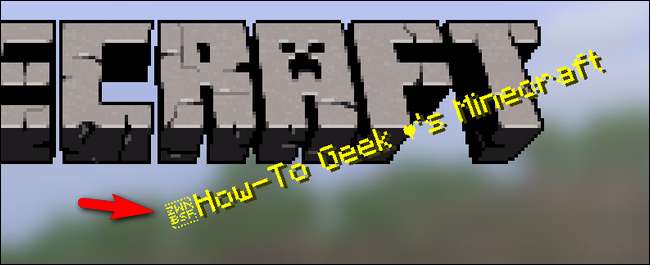
Dieses winzige Kästchen enthält die Buchstaben „ZWN BSP“, ein merkwürdiges kleines Artefakt, das erstellt wird, wenn Sie ein Textdokument verwenden, das UTF-8-codiert ist (wie es einfache Notepad-Textdokumente sind), aber eine Byte Order Marker (BOM) enthält.
Die Stückliste ist ein unsichtbares (für den Benutzer) und optionales Unicode-Zeichen, das vor der ersten Zeile des UTF-codierten Textes angezeigt wird, um der Anwendung, die den Text liest, zu signalisieren, ob das Textdokument mit 16- oder 32-Bit-Ganzzahlen codiert ist Die Anwendung kann die Bytereihenfolge korrekt einstellen.
Warum spuckt die Minecraft-Text-Engine einen kleinen Block mit der Bezeichnung "ZWN BSP" aus? Die Unicode-Stückliste ist ein Zeichen, das buchstäblich als "Zero-Width No-Break SPace" bezeichnet wird, und die Minecraft-Text-Engine zeigt tatsächlich das Zeichen an, das für den Endbenutzer unsichtbar sein soll.
Abgesehen von diesen Kleinigkeiten ist es sehr einfach, sie zu umgehen und Ihren Begrüßungstext hübsch zu halten. Sie müssen lediglich einen Texteditor verwenden, mit dem Sie die Codierung auf "UTF-8 ohne Stückliste" einstellen können. Hier ist ein Screenshot davon, wie dies im beliebten Texteditor Notepad ++ aussieht.
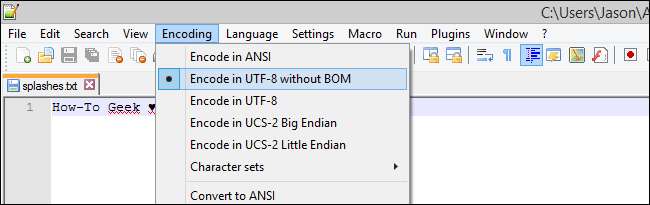
Ausgestattet mit einem Editor, mit dem Sie das Textdokument in UTF-8 ohne Stückliste codieren können, ist der Rest sehr einfach. Navigieren Sie zum Unterverzeichnis in Ihrem neuen Ressourcenpaket \ Assets \ Minecrafts \ Texts \ und erstellen Sie ein Dokument mit der Bezeichnung splashes.txt. Geben Sie so viele eingängige Phrasen oder Slogans ein, wie Sie möchten, eine Phrase pro Zeile. Zu Testzwecken haben wir eine einzelne Zeile verwendet:
How-To Geek ♥ 's Minecraft
Wenn Sie sicherstellen möchten, dass eine Phrase gut sichtbar angezeigt wird (z. B. eine Happy Birthday-Nachricht), beschränken Sie sich auf eine einzeilige splashes.txt, sodass der angezeigte Text nur auf diese Nachricht beschränkt ist.
Erstellen eines Resource Pack-Symbols
Ressourcenpakete erhalten ein generisches Symbol, sofern Sie keines hinzufügen. Dieser Schritt ist völlig optional, aber wir mögen einfache visuelle Kennungen, deshalb haben wir uns dafür entschieden, ihn zu nutzen.
Um ein benutzerdefiniertes Symbol in Ihr Ressourcenpaket aufzunehmen, müssen Sie lediglich eine 128 x 128 Pixel große PNG-Datei mit der Bezeichnung „pack.png“ im Basisverzeichnis Ihres Ressourcenpakets ablegen. Wir haben uns geschnappt ein kostenloses Creative-Commons-lizenziertes Wassertropfensymbol und leicht modifiziert, um sich von den allgemeinen Ressourcenpaket-Symbolen abzuheben. Solange Sie die Parameter für Größe und Dateiformat einhalten, können Sie alles verwenden, was Sie möchten.
Überprüfung der Dateistruktur
Nehmen wir uns eine kurze Sekunde Zeit, um unsere Dateistruktur zu überprüfen und sicherzustellen, dass alles dort ist, wo es hingehört. Ihr neues Ressourcenpaket sollte die folgende Dateistruktur mit den Dateien genau dort haben, wo wir sie notiert haben. Die Dateien, die wir seit der Erstellung der ursprünglichen Dateistruktur hinzugefügt haben, sind fett gedruckt.
... / Benutzerdefinierte Spritzer /
......
pack.mcmeta
......
pack.png
...... /Vermögenswerte/
......... /Minecraft/
............ / texte /
...............
splashes.txt
Wenn sich die Dateien in Ihrem Ressourcenpaket dort befinden, wo sie hingehören, und Sie sichergestellt haben, dass Sie Ihr Textdokument mit dem gesamten No-Byte-Marker-Trick bearbeiten, ist es Zeit, Ihr Ressourcenpaket auszuprobieren.
Laden Ihres Resource Packs
Nachdem unser Ressourcenpaket erstellt wurde, bleibt nur noch eines zu tun: Probieren Sie es aus! Starten Sie Minecraft, um loszulegen.
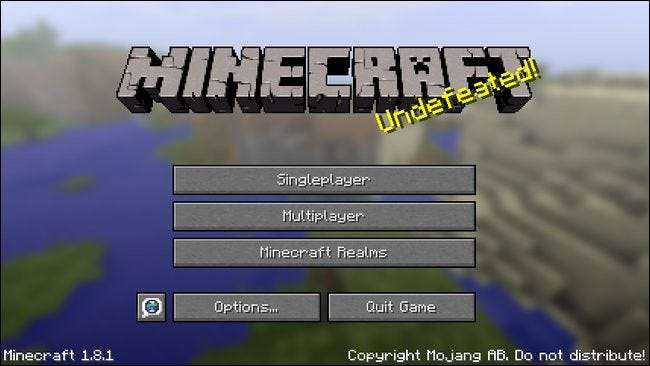
Derzeit wird der Splash-Text ohne das Ressourcenpaket aus der Datei splashes.txt in Minecraft.jar abgerufen. Klicken Sie unten auf dem Bildschirm auf die Schaltfläche "Optionen". Wählen Sie im Menü "Optionen" unten links die Schaltfläche "Ressourcenpakete ...".
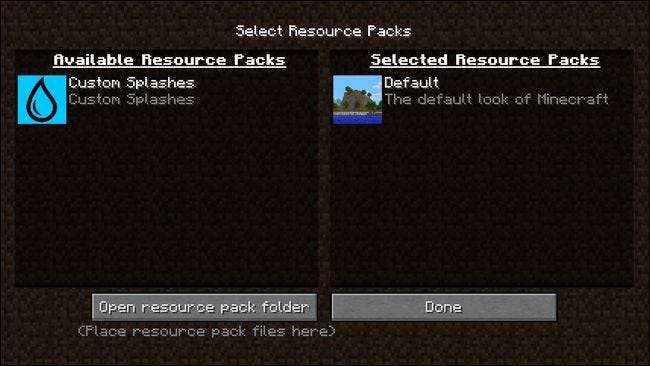
Das soeben erstellte Ressourcenpaket (sowie alle anderen bereits installierten Ressourcenpakete) sollte hier angezeigt werden. Bewegen Sie den Mauszeiger über das Symbol für das Ressourcenpaket "Benutzerdefinierte Spritzer" und klicken Sie auf das dort angezeigte Pfeilsymbol, um es in die aktive Spalte zu verschieben. Sobald das Ressourcenpaket unter "Ausgewählte Ressourcenpakete" aufgeführt ist, klicken Sie auf "Fertig", um zum Hauptmenü zurückzukehren.
Der benutzerdefinierte Begrüßungstext wird erst geladen, wenn das Menü vollständig aktualisiert wurde. Sie müssen Minecraft entweder neu starten oder einfach eine Spielwelt laden und beenden, um zum Hauptmenü zurückzukehren. Danach wird Ihr benutzerdefinierter Begrüßungstext so angezeigt.
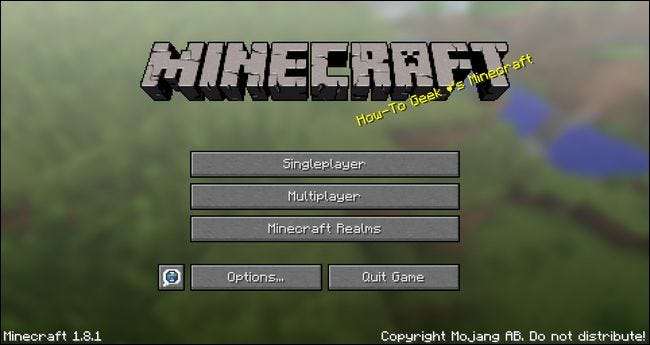
Erfolg! Jetzt müssen wir in Zukunft nur noch zur Datei splashes.txt in unserem Ressourcenpaket zurückkehren und sie mit einem geeigneten Texteditor bearbeiten, um unsere Splash-Textnachrichten zu bearbeiten.
Herunterladen des HTG Custom Splashes Pack
Es macht zwar Spaß, ein eigenes Ressourcenpaket zu erstellen und zu sehen, wie es funktioniert, aber wir verstehen auch, dass es hilfreich ist, ein vorhandenes Ressourcenpaket zu greifen und direkt mit der Bearbeitung des Begrüßungstextes zu beginnen. Sie können das genaue Ressourcenpaket herunterladen, das wir für dieses Tutorial erstellt haben hier im Zip-Format .
Sie müssen es lediglich im Ressourcenpaketordner Ihrer Minecraft-Installation ablegen. Die einzige Änderung, die Sie vornehmen müssen, besteht darin, das Dokument splashes.txt in einem geeigneten Texteditor zu öffnen (wenn Sie bis zum Ende dieses Tutorials gesprungen sind und nach dem Download gesucht haben, möchten Sie unbedingt zurückgehen und Lesen Sie mindestens den obigen Abschnitt „Erstellen der Splashes TXT“.
Speichern Sie Ihre Bearbeitung, starten Sie Minecraft und Sie werden mit Ihrem neuen benutzerdefinierten Begrüßungstext begrüßt!
Wir sind große Fans von Minecraft hier. Möchten Sie mehr über das Spiel erfahren und es weiter anpassen? Schauen Sie sich unsere umfangreiche Minecraft-Tutorial-Liste hier . Haben Sie Fragen zu einem Minecraft-Thema, das wir nicht behandelt haben? Schreiben Sie uns eine E-Mail an [email protected] und wir werden unser Bestes tun, um diese zu beantworten.







